みなさんこんにちは
9月に突入ですが、涼しい日はあるもののまだまだ暑いですね
水分は定期的に摂取して熱中症等には気をつけましょう
さて、今回は所属組織の変更方法について説明します

基本的な操作になりますが、組織変更に悩まされている管理者の方は
こちらを参考頂ければと思います
[組織変更について]
組織変更とは単純に各ユーザーが所属している
組織を変更する簡単な作業になりますが、
操作を誤り、トラブルの問合せが多い内容になります。
[所属組織の変更方法]
今回は「佐藤 一郎(営業部)」さんが所属している
組織を技術部に変更する手順となります。
まず始めに、システム管理者にてログイン後、管理者設定を開きます。

管理者設定画面にて、対象ユーザー(佐藤さん)のユーザー情報の
変更画面まで遷移します。
「管理者設定 > 運用設定 > ユーザー設定 > ユーザー管理 」より
営業部の一覧から佐藤さんを選択します。

画面右上のスパナアイコンから「ユーザー管理」を選択後、
対象ユーザーの組織を選択します。
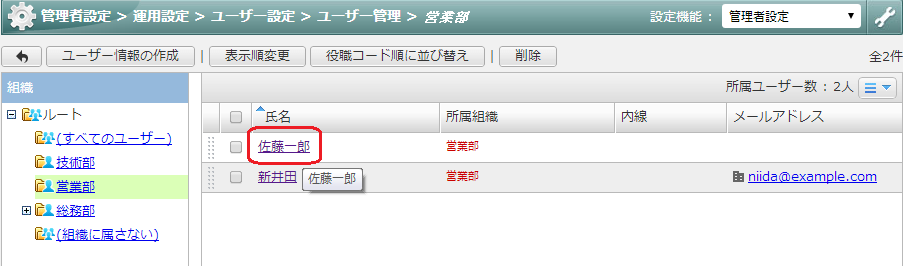
対象ユーザー名を押していただくことで、
ユーザー情報の変更画面が表示されます
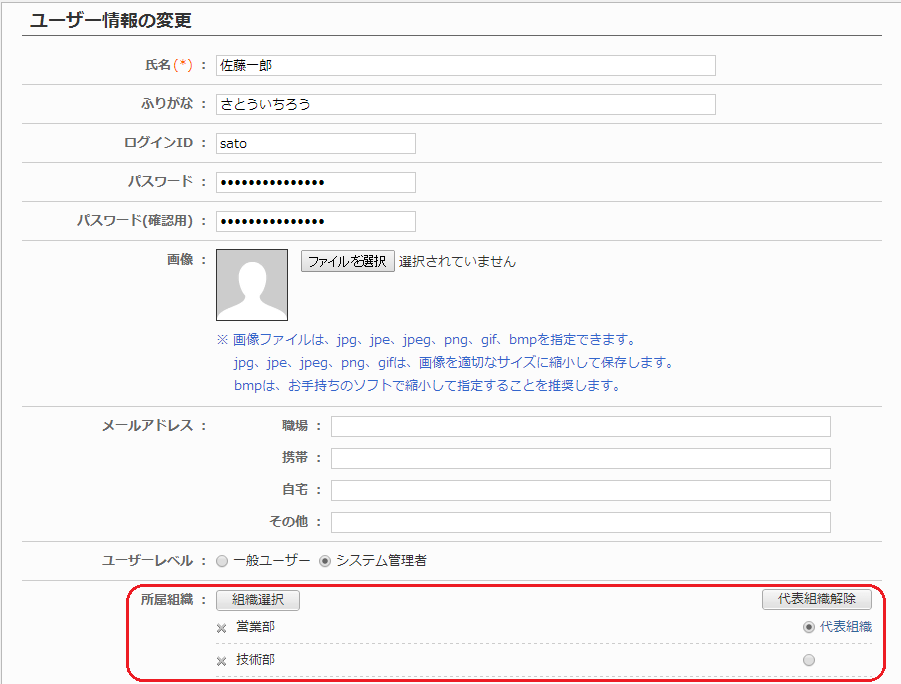
変更画面が表示されましたら、[組織選択]ボタンより、技術部を選択し、
営業部を☓アイコンで一覧より削除後、[変更ボタン]を押して頂ければ
変更作業は終了となります
これで佐藤さんは営業部から技術部に所属するユーザーとなりました
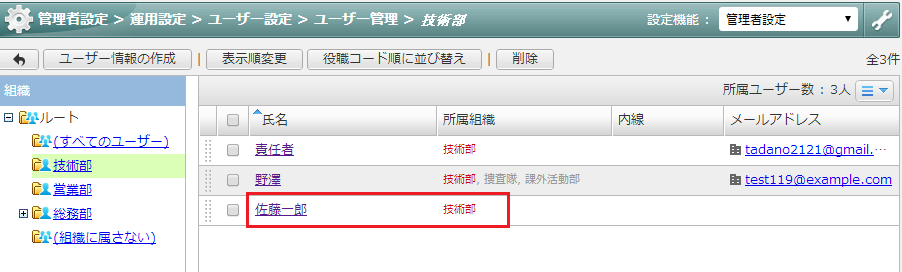
更に、他にも各ユーザーの所属組織を変更する方法が2つあります

先のユーザー情報の変更に続き、
2つ目はユーザー一覧よりドラッグ&ドロップでユーザーの所属組織を
簡単に変更することが可能でございます。
操作方法は至ってシンプルです。
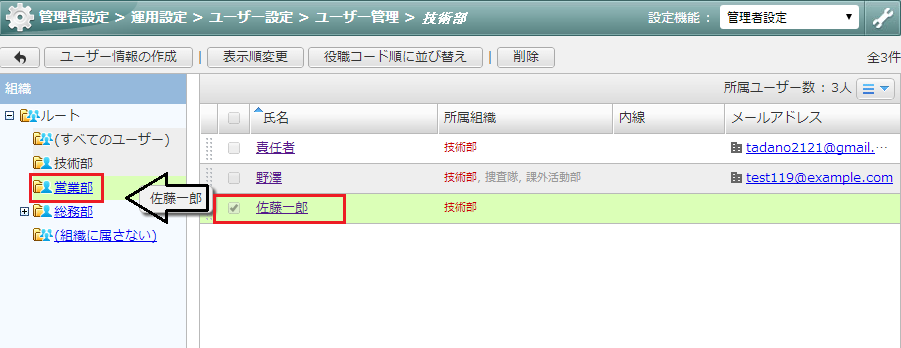
右側のユーザー一覧より、ユーザーを選択し、ドラッグしたまま移動先の
組織部分でドロップするだけで組織変更ができます
そして、3つ目の方法に関しては、
社内での組織移動が多く、変更対象が多い場合に一括で変更することが
可能な方法となります
まずdesknet's NEO上に登録されている、
すべてのユーザー情報をエクスポートします。
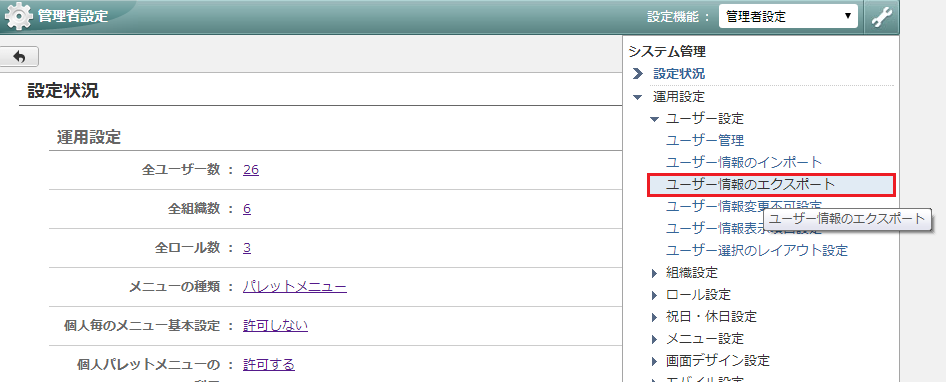
エクスポートしたCSVファイルデータを開き、[所属組織]項目を編集後、
対象のCSVファイルをインポートする事で、一括で変更が可能です
尚、インポート時のCSVファイルの項目の入力方法については、
「ユーザー情報のインポート」画面の下部の注意書きを確認してください。
[マニュアル]
http://www.desknets.com/neo/help/ja_JP/manage/userindex/001.html#set5
また、過去のトラブルの事例になりますが、
ユーザーの所属組織を変更する際に、一覧からユーザーを選択して、
そのまま[削除]ボタンを押してしまい、ユーザーを誤って消してしまった
という問い合わせが多数あっています


なので、管理者の方は上記内容を参考に、ユーザー一覧から削除は
行わず、簡単に組織変更を行って下さい!!
削除しますと、ユーザー個別の復旧は出来ませんので操作にはご注意ください。
以上となります!
簡単な説明になってしまいましたが、詳しい話はまた今度。
それでは、また次回の教えてデスクネッ通でお会いしましょう!
ではでは

9月に突入ですが、涼しい日はあるもののまだまだ暑いですね

水分は定期的に摂取して熱中症等には気をつけましょう

さて、今回は所属組織の変更方法について説明します


基本的な操作になりますが、組織変更に悩まされている管理者の方は
こちらを参考頂ければと思います

[組織変更について]
組織変更とは単純に各ユーザーが所属している
組織を変更する簡単な作業になりますが、
操作を誤り、トラブルの問合せが多い内容になります。
[所属組織の変更方法]
今回は「佐藤 一郎(営業部)」さんが所属している
組織を技術部に変更する手順となります。
まず始めに、システム管理者にてログイン後、管理者設定を開きます。

管理者設定画面にて、対象ユーザー(佐藤さん)のユーザー情報の
変更画面まで遷移します。
「管理者設定 > 運用設定 > ユーザー設定 > ユーザー管理 」より
営業部の一覧から佐藤さんを選択します。

画面右上のスパナアイコンから「ユーザー管理」を選択後、
対象ユーザーの組織を選択します。
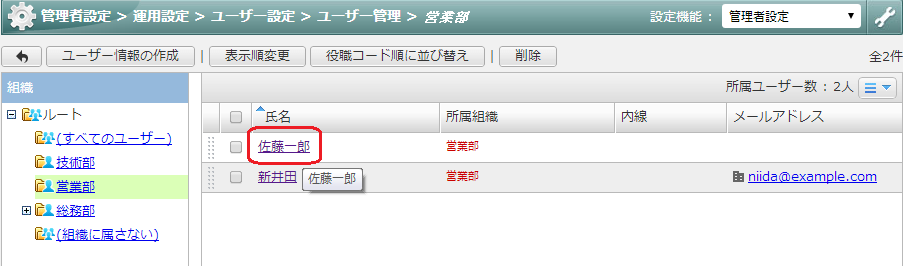
対象ユーザー名を押していただくことで、
ユーザー情報の変更画面が表示されます

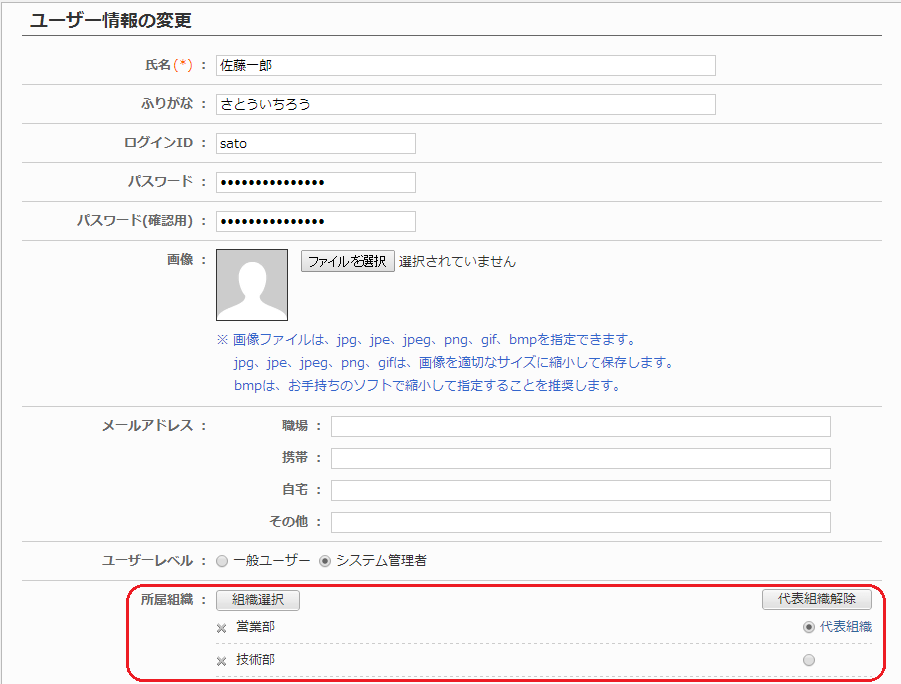
変更画面が表示されましたら、[組織選択]ボタンより、技術部を選択し、
営業部を☓アイコンで一覧より削除後、[変更ボタン]を押して頂ければ
変更作業は終了となります

これで佐藤さんは営業部から技術部に所属するユーザーとなりました

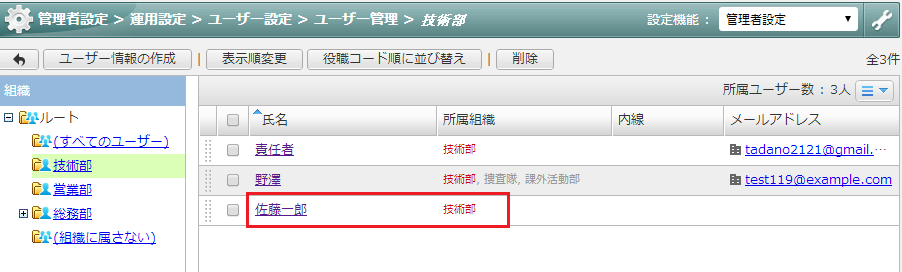
更に、他にも各ユーザーの所属組織を変更する方法が2つあります


先のユーザー情報の変更に続き、
2つ目はユーザー一覧よりドラッグ&ドロップでユーザーの所属組織を
簡単に変更することが可能でございます。
操作方法は至ってシンプルです。
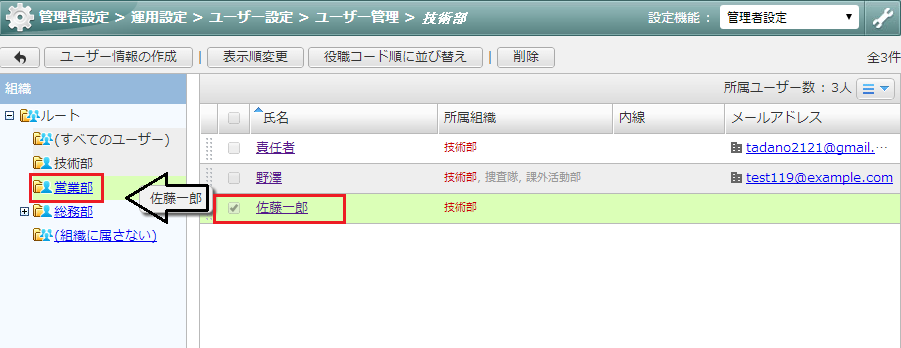
右側のユーザー一覧より、ユーザーを選択し、ドラッグしたまま移動先の
組織部分でドロップするだけで組織変更ができます

そして、3つ目の方法に関しては、
社内での組織移動が多く、変更対象が多い場合に一括で変更することが
可能な方法となります

まずdesknet's NEO上に登録されている、
すべてのユーザー情報をエクスポートします。
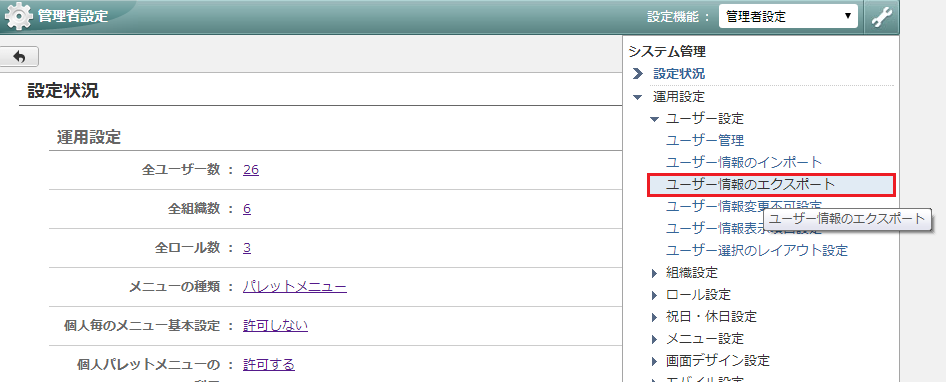
エクスポートしたCSVファイルデータを開き、[所属組織]項目を編集後、
対象のCSVファイルをインポートする事で、一括で変更が可能です

尚、インポート時のCSVファイルの項目の入力方法については、
「ユーザー情報のインポート」画面の下部の注意書きを確認してください。
[マニュアル]
http://www.desknets.com/neo/help/ja_JP/manage/userindex/001.html#set5
また、過去のトラブルの事例になりますが、
ユーザーの所属組織を変更する際に、一覧からユーザーを選択して、
そのまま[削除]ボタンを押してしまい、ユーザーを誤って消してしまった
という問い合わせが多数あっています



なので、管理者の方は上記内容を参考に、ユーザー一覧から削除は
行わず、簡単に組織変更を行って下さい!!
削除しますと、ユーザー個別の復旧は出来ませんので操作にはご注意ください。
以上となります!
簡単な説明になってしまいましたが、詳しい話はまた今度。
それでは、また次回の教えてデスクネッ通でお会いしましょう!
ではでは
